
Skype je jedan od najpopularnijih programa za komunikaciju, gdje većina korisnika aktivno koristi metodu glasovne komunikacije. Nisu uvijek razgovori s interlokutorima temelje se na ozbiljnim temama, a ponekad postoji želja za ljuljačka, na primjer, iznad drugog ili jednostavno sakriti vaš pravi glas za bilo koje druge svrhe. U tom slučaju, posebni dodatni alati će doći do spašavanja, dopuštajući ovaj zadatak.
Promijenite glas u Skypeu
Postupak promjene glasovanja je primijeniti određene postavke zvuka mikrofona koje povećavaju tonalitet ili daju sve učinke. Svi uređivanja su programički izravno izravno u upravljačkim programima ili se rekorder zamjenjuje virtualnim. Međutim, sve najdetaljnije ćemo reći na primjer tri jednostavne aplikacije.Metoda 1: clownfish
Prije svega, smatramo najpopularnijim programom za promjenu glasa u Skype-clonfish. Njegova funkcionalnost usredotočuje se upravo na interakciju s tim sredstvima komunikacije, jer su sve sadašnje postavke usmjerene u jedan smjer. Distribuira se besplatno, tako da nećete naići na bilo kakva ograničenja. Detaljne upute za interakciju s ovim softverom naći ćete u drugom našem materijalu na sljedećoj vezi.

Pročitajte više: Promjena glasa u Skype pomoću ClootsHfish
Metoda 2: Scramby
Sada nudimo da se upoznamo s scramby programom. Njegova funkcionalnost je više proširena od one od rješenja, koja je pregledana ranije, međutim, distribuira se uz naknadu. Za testiranje možete odabrati probnu verziju koja radi bez ikakvih ograničenja. Postupak promjene glasa u Skype je istinit:
- Tijekom instalacije scramby, svakako potvrdite instalaciju audio upravljačkog programa, inače se ne primjenjuju promjene glasa.
- Kada prvi put početi, od vas će se tražiti da odaberete aktivan mikrofon i konfigurirajte njegov glas. Nakon konfiguracije kliknite na "Dalje".
- Isti se radnjuje s zvučnicima.
- Nakon početka gore navedenog zahtjeva, vidjet ćete sve moguće glasove. Samo tri efekta nalaze se na glavnom prozoru.
- Morate kliknuti na strelicu dolje kako biste otkrili potpuni popis glasova i odaberite odgovarajuće.
- Zatim se konfigurirana pozadinska glazba i primjenjuju se učinci dodatnih pratnje.
- Nakon toga, pokrenite Skype i idite na postavke računa.
- Otvorite odjeljak "Zvuk i video".
- Kliknite na zadani uređaj za komunikaciju.
- U kontekstnom izborniku odaberite opciju mikrofona (Scramby Microphone).
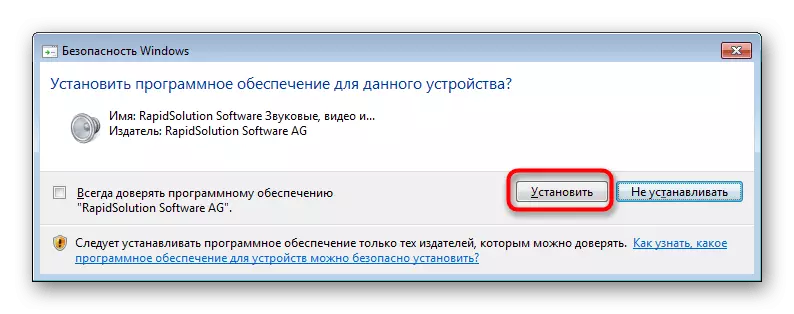

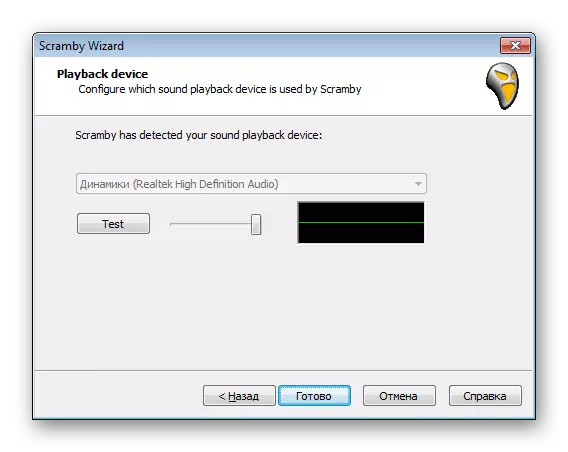
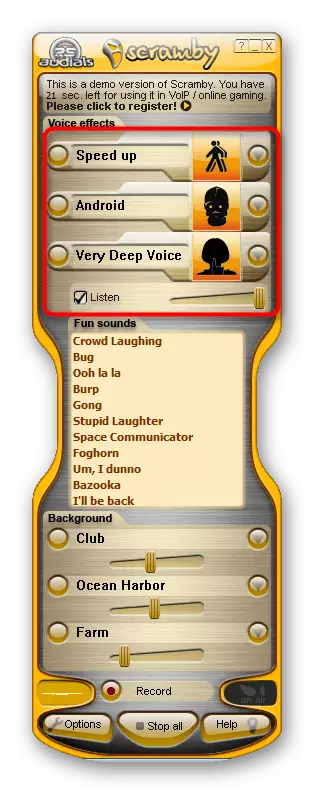
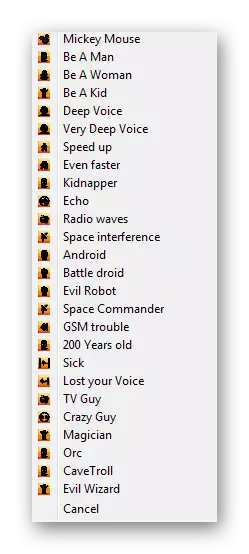
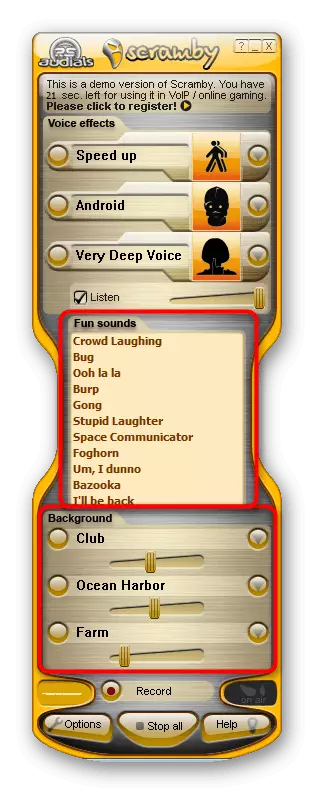
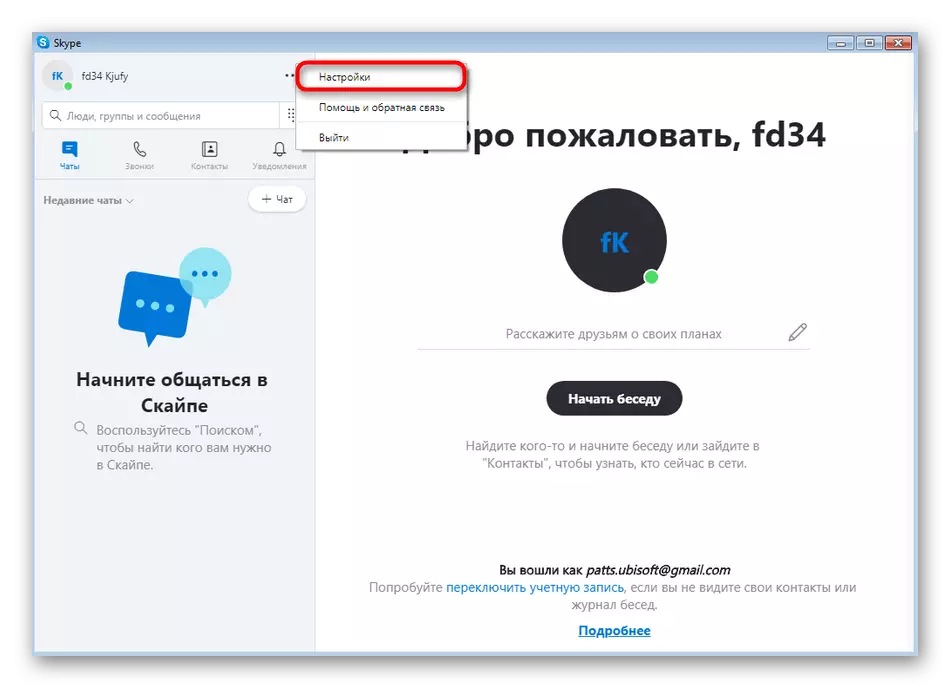
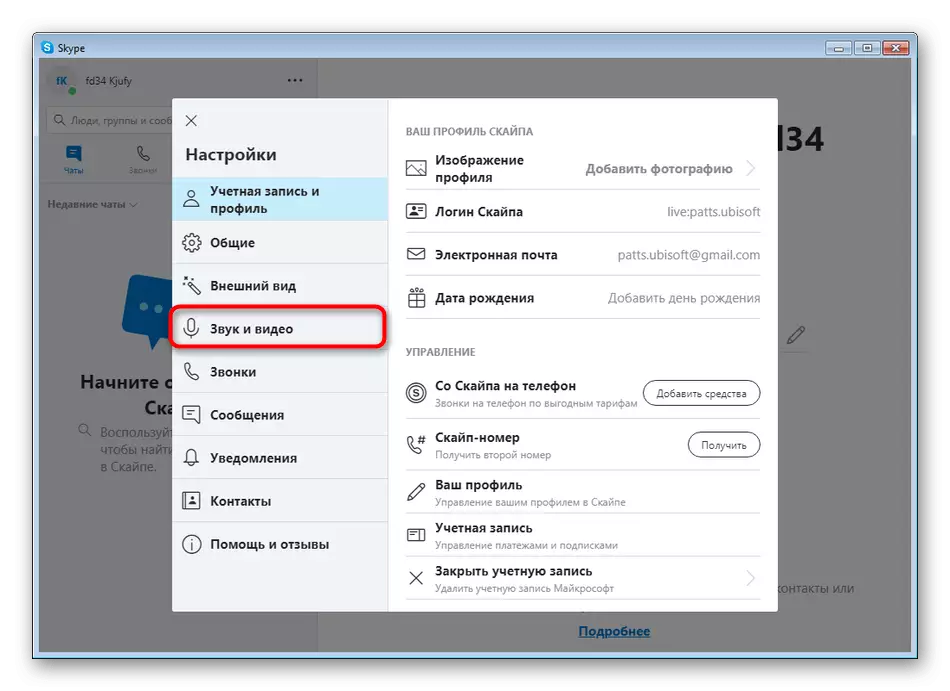

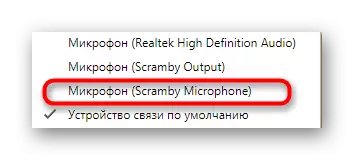
Nakon uspješnog provjere svih promjena, možete početi izrađivati pozive. Sugovornika će čuti promijenjeni glas sa svim nadmoćnim učincima i dodatnim zvukovima.
Metoda 3: Morphvox Pro
Potonji na naš popis će biti morphvox Pro program. Djeluje na istom principu kao i gore navedeni alat koji se razmatra, međutim, postoje značajke koje se mogu popeti određenim korisnicima. Stoga je odlučeno detaljnije reći o ovoj prijavi.
- Kada prvi put pokrenete Morphvox Pro, čarobnjak za postavljanje će se otvoriti. Ispitati njegov opis i idi dalje.
- Ako mikrofon bilježi vanjske zvukove, provjerite stavku "Echo otkazivanje" i premjestite na sljedeći prozor.
- Ovdje, kao u prethodnoj metodi, morat ćete odabrati mikrofon i uređaj za reprodukciju. Mode upravljačkog programa bolji je napustiti zadano stanje.
- Stvorite novi profil dodjeljivanjem imena za njega. Imate pristup promjeni profila u bilo kojem trenutku, koji će stvoriti nove glasovne konfiguracije.
- Koristite ugrađenu funkcionalnost programa za promjenu glasa. Ovaj proces je intuitivno shvaćen i čisto individualan, pa se nećemo zaustaviti.
- Idite na Skype postavke.
- U odjeljku "Sound and Video" odaberite novi virtualni uređaj kao zadani mikrofon.


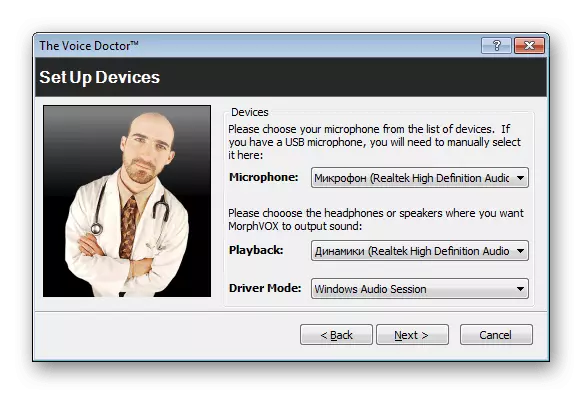

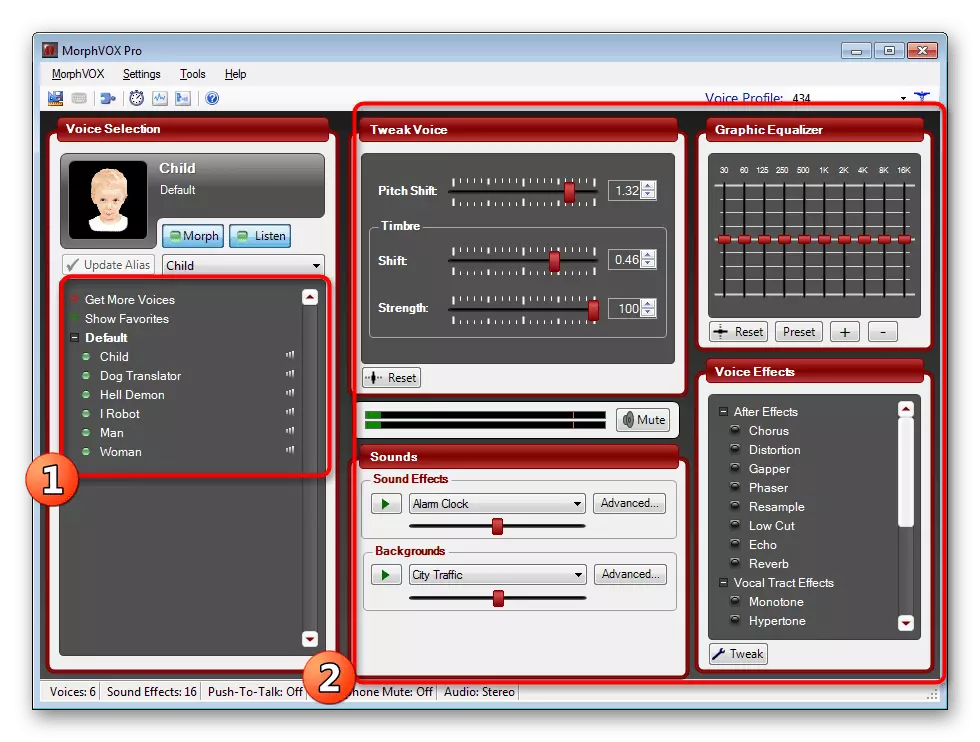

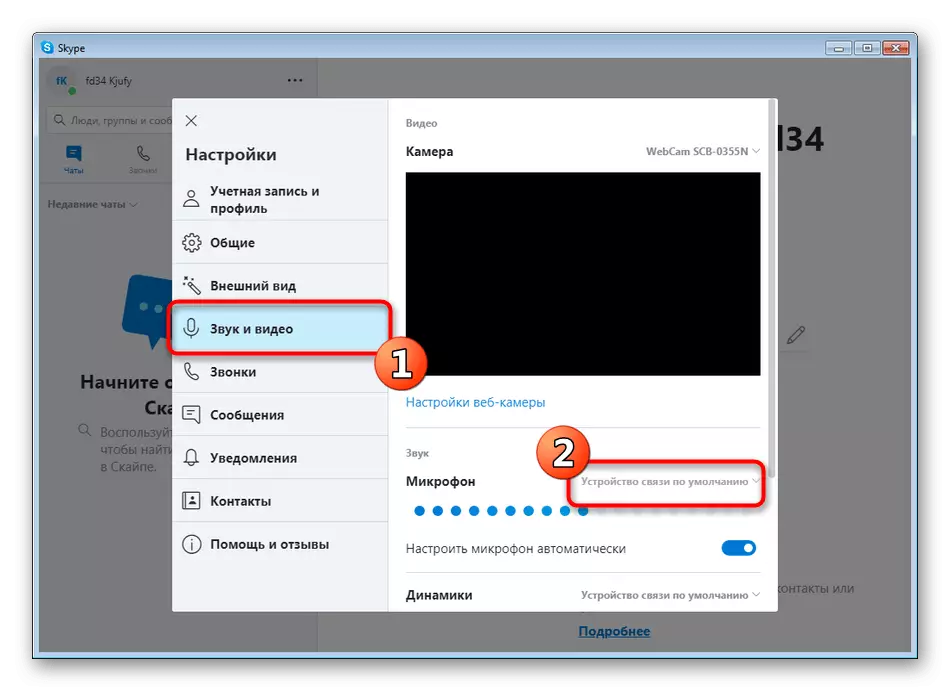
Sada još uvijek postoje mnogi slični programi na internetu, omogućujući vam da promijenite glas u Skype na svaki način. Nismo ih rastavljali sve zbog algoritam djelovanja što je moguće bliže onim mogućnostima s kojima ste danas pročitali. Ako ste zainteresirani za rad u drugom softveru, savjetujemo vam da koristite poseban pregled na našoj web-lokaciji klikom na link ispod.
Pročitajte više: Programi za promjenu glasa u Skypeu
